今回購入したのはwindows10Proです。HomeでもよかったのですがupdateのことやProの方ができることが広がり、これからWindows10の時代が長く続くと思ったので購入しました。
Windows10 Pro 付属品
- 簡単な手順
- 何か国もの説明書
- USBメモリ
- プロダクトキー
この4つです。
USBメモリは予想以上に小さかったです、約4.5cmほど!
手順0「はじめに」
- インストールはお使いのPCによって様々です、時間が長くても電源を落とすのは絶対にやめましょう、さすがに2、3時間くらいかかったら落とそうか悩むけど....笑
- スキップしたり後でというものが出てきたらスキップ(後で)を押しても大丈夫です。
- USBメモリなのでドライブ(DVD、Blu-ray)がなくてもインストールできます!
手順1「USBをパソコンに差す」
パソコンの電源が切れている状態のまま、windowsのUSBメモリを挿す。そしてパソコンを起動させる。
BIOS起動中の方は、BIOS起動確認後save&exitを押す前にUSBをさします。
USBをさしたらsave&exitを押しBIOSを終了させます、そしてそのまま新たな画面が出るまで放置です。
手順2「いろいろ選択していく」
32bitか64bitの好きな方を選びましょう。現在主流なのは64bitですので64bitの方を強くお勧めいたします。64bitの方が性能が高くメインメモリもたくさん積め32bitよりも様々なところで優れています。
ここはそのままでよさそうです。
私は新規インストールなので下の「カスタム:Windowsのみをインストールする」を選択します。
画像はお借りしました。(私のHDDは2TBなので、空き領域のところは2000GBになります。新品のHDDを使用しました。)
インストールする場所を選択します。私はひとつしかハードディスクを入れてないのでわかりやすいですがいくつもさしている人はどこにインストールするか確認しておきましょう。
ここからアカウント作成など自分で決めなくてはいけないものがたくさん出てきます。Microsoftのアカウントを持っている人は新たに作らなくていいものもあります。進んでいけばわかると思います。PINコード作成やwifi(有線)などについて聞かれることもありますがその時でもスキップ(後で)でも大丈夫です。
進めていくとこんな感じや
こんな感じになります
そして勝手にすすんでいき先ほど決めたパスワードでログインすると
インストール完了です!
初めてで結構怖かったですが無事出来ました。
Windows10 バージョン
Windows10にはHOME版とPro版があります。価格はProのほうが高いですがHOMEよりも便利な機能があります。一般の方が関係するのは以下の点くらいです。
- リモートデスクトップは名前の通り遠隔操作が可能な機能。スマートフォンやほかのPCから操作ができます。
- Hyper-Vは仮想的に複数のOSを起動したりするもので、デスクトップにもう一つのデスクトップが作れるようなもの?だと思います。bluestacksなどを使うときは動作が快適になります。Hyper-Vが無効でもできますがやはり有効のほうが断然良いです。
- BitLockerはHDDなどのデータを暗号化できるもので、万が一抜き取られて持っていかれてもパスワードがわからなければ解けないものです。
- HOME版ではパソコンの操作中でも決められた時間が来ると強制的にアップデートが行われる仕様で、Proでは任意のタイミングで行うことができます。大学の先生のパソコンが講義中にアップデートが入り授業が中断したのを覚えています。
| HOME | Pro | |
| CPUソケット数 | 1 | 2 |
| 最大メモリ容量 | 128GB | 2TB |
| リモートデスクトップ | なし | あり |
| Hyper-V | なし | あり |
| BitLocker | なし | あり |
| アップデート(今まで) | 強制的に実行される | 任意のタイミングで実行できる |
| アップデート(現在) | 任意のタイミングで実行できる | 任意のタイミングで実行できる |
2019年5月のアップデートで、HOME版でも任意のタイミングでアップデートができるように改善されました。
パッケージは予定なく変更することがあるそうです。
Amazon
最後まで読んでくださいありがとうこざいました。
OSを選ぶ際の参考にしていただけたらうれしいです♪
他にも記事を書いていますので見ていってくれると嬉しいです♪
コメントを書く場合、自分のホームページのURLを張ってもらう場所があるのですがそこは、自分のWEBページのURLやTwitterのURLを記入してくださってもかまいませんし空欄のままでも大丈夫です!
名前はペンネームでもなんでも大丈夫です♪
コメント欄


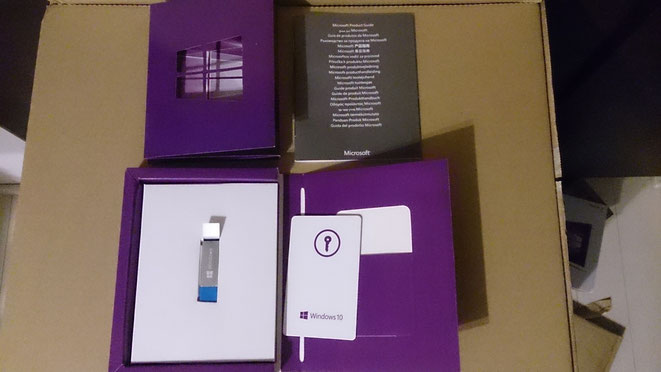

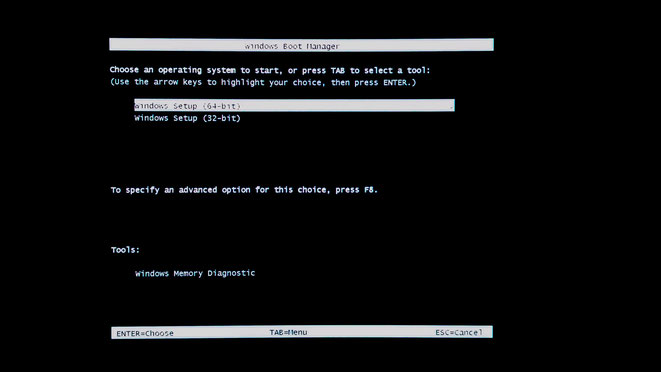
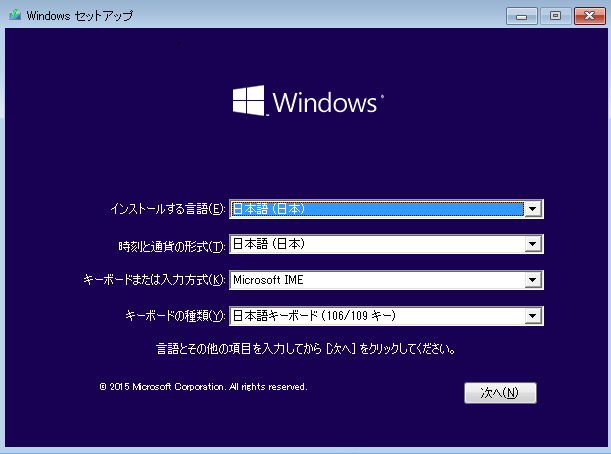
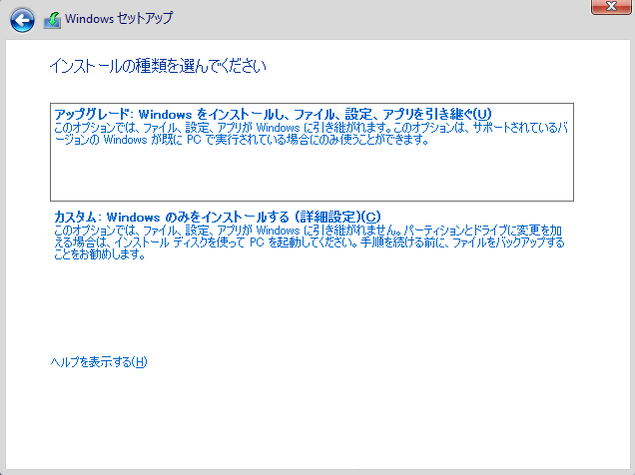
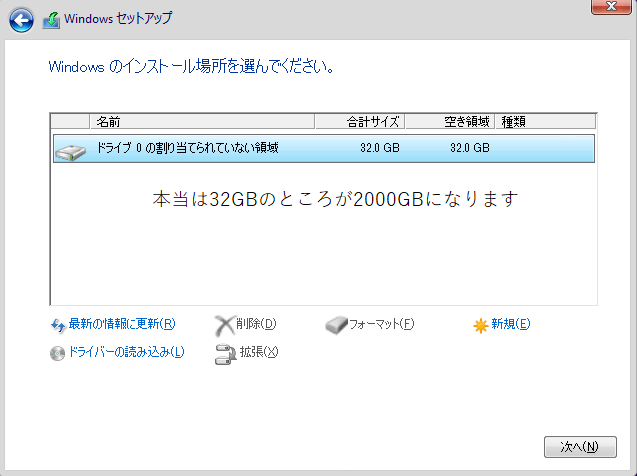







コメントをお書きください